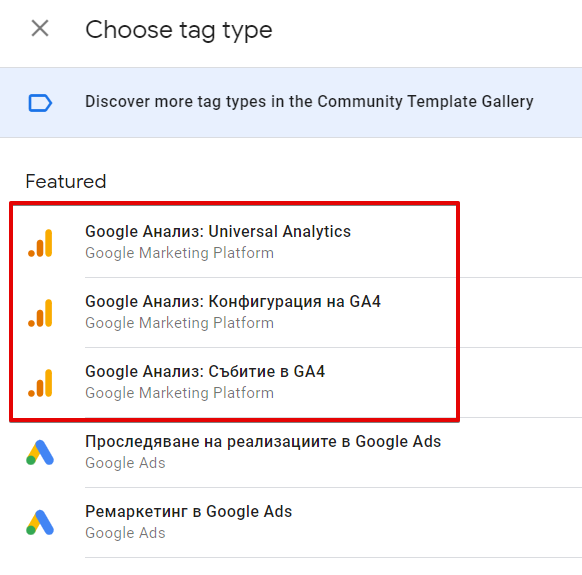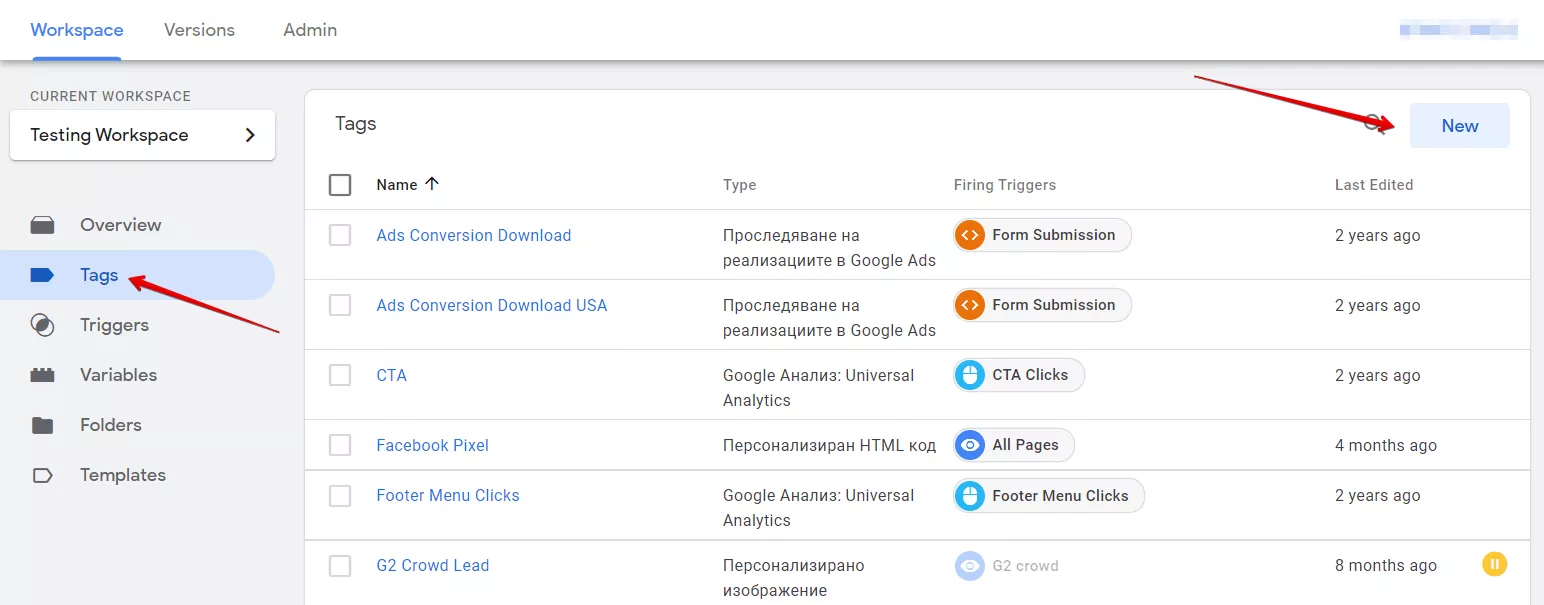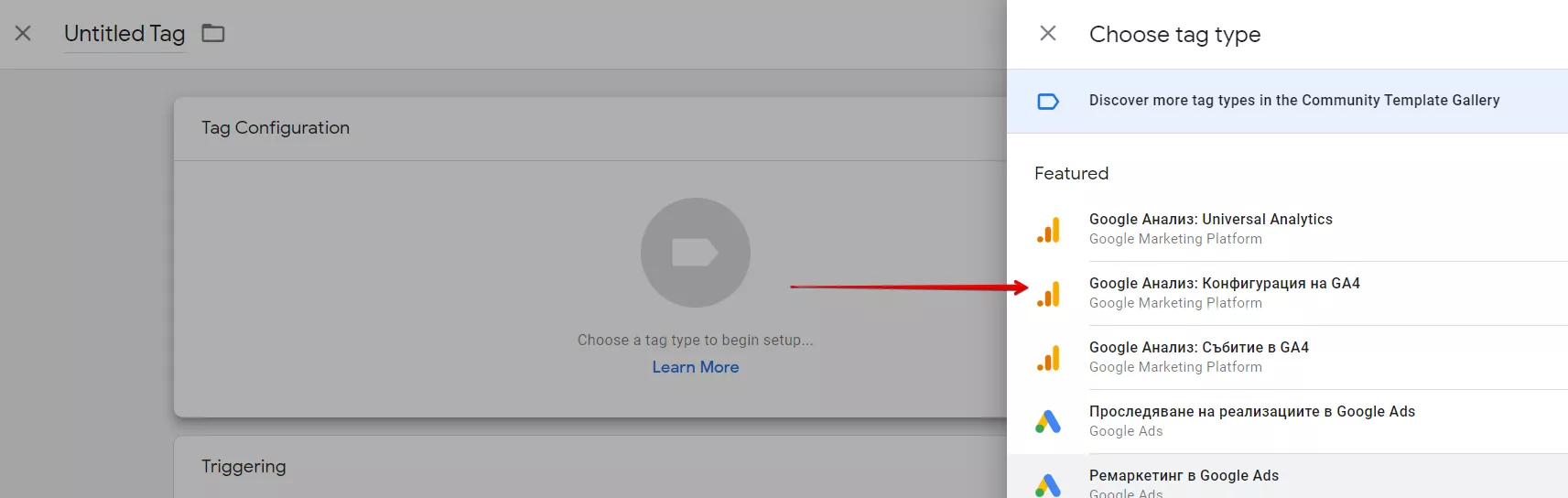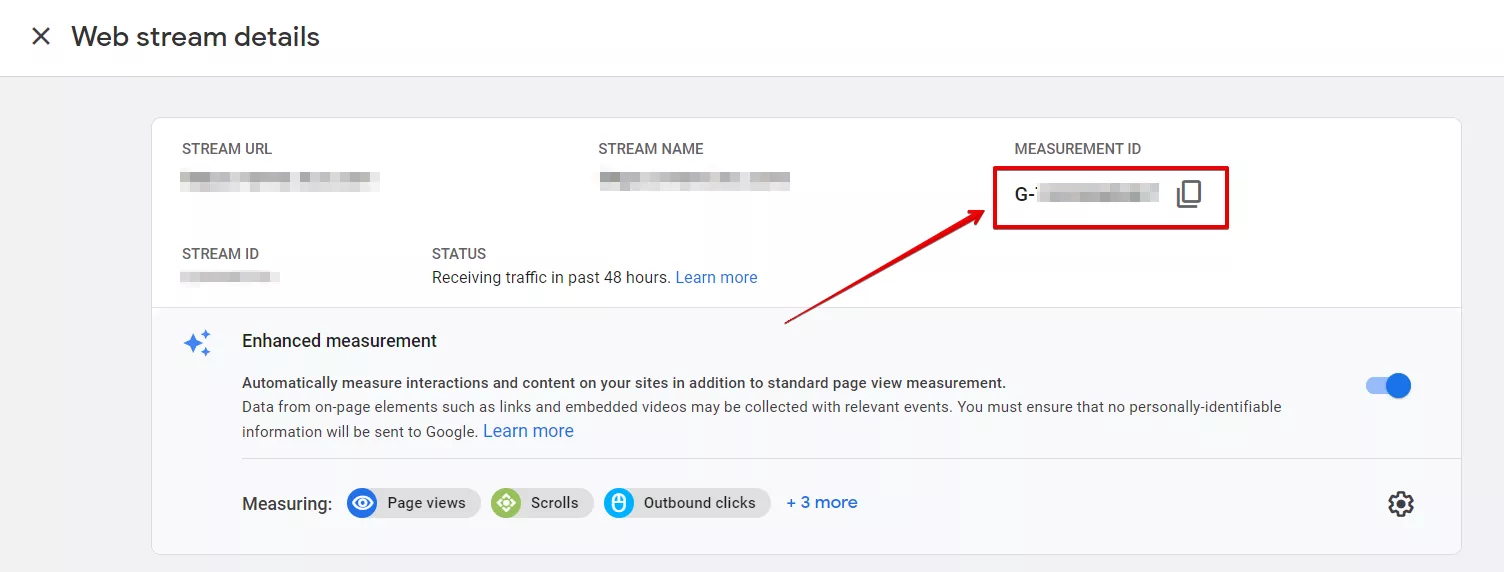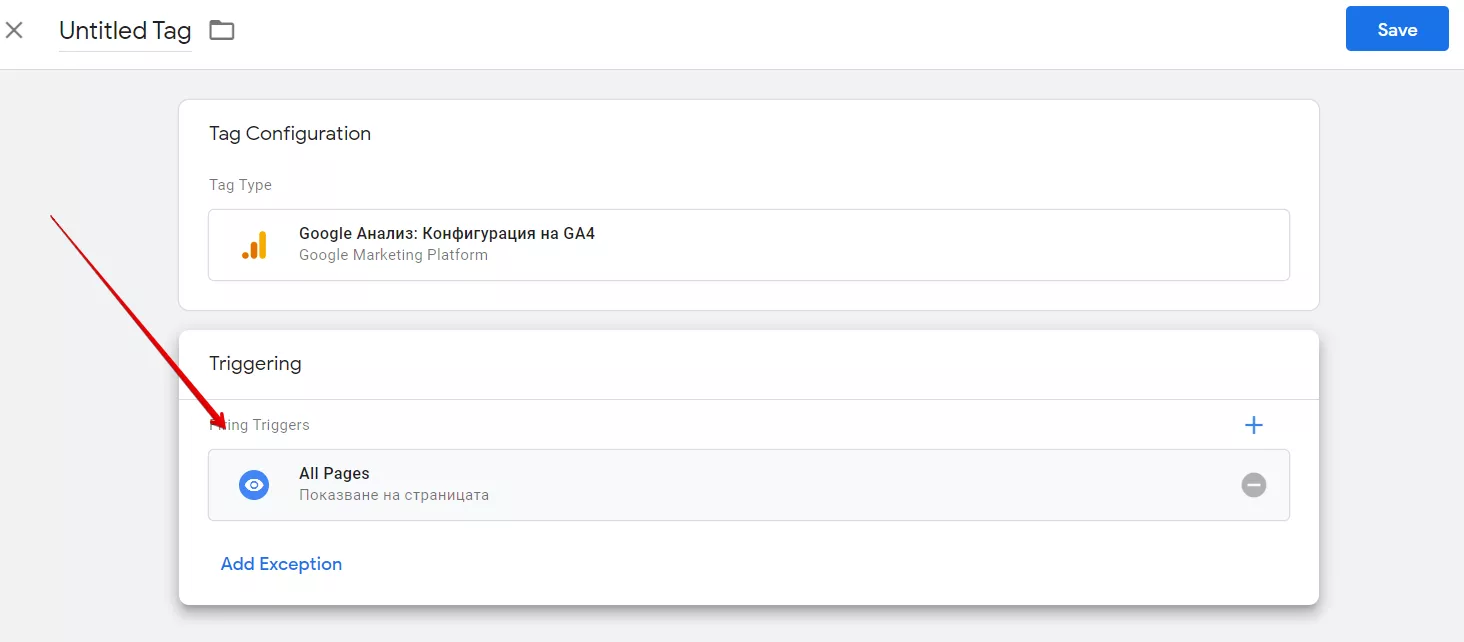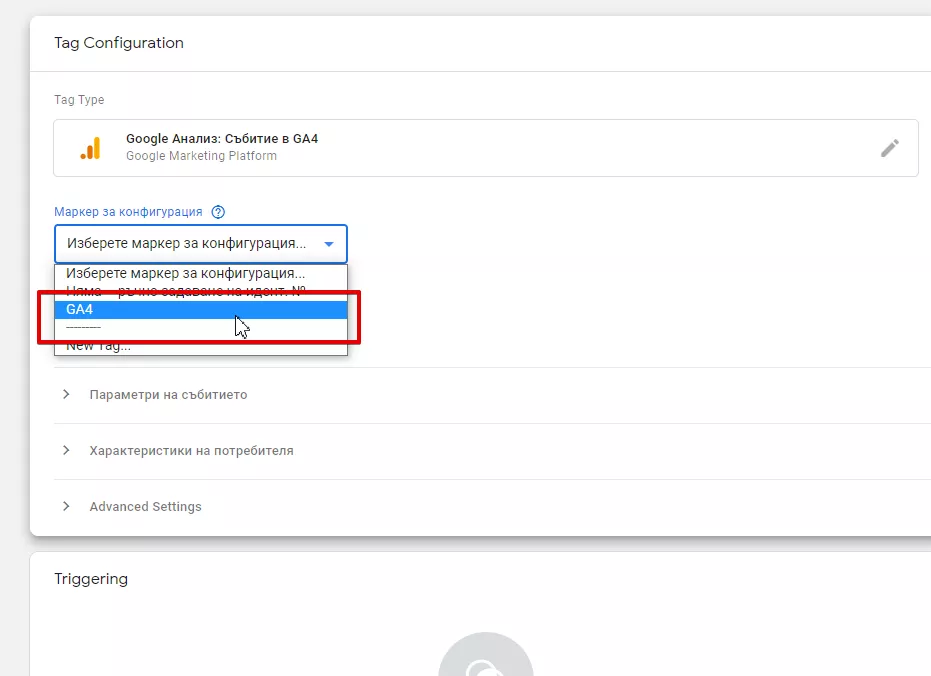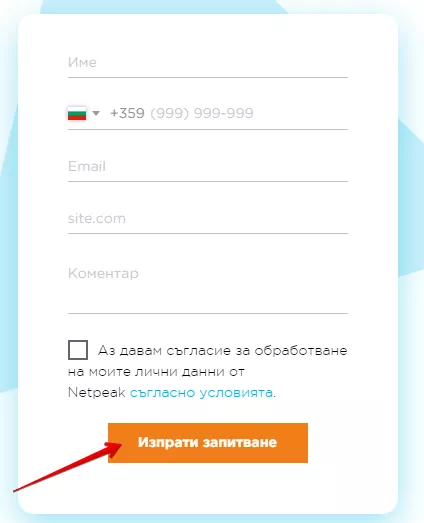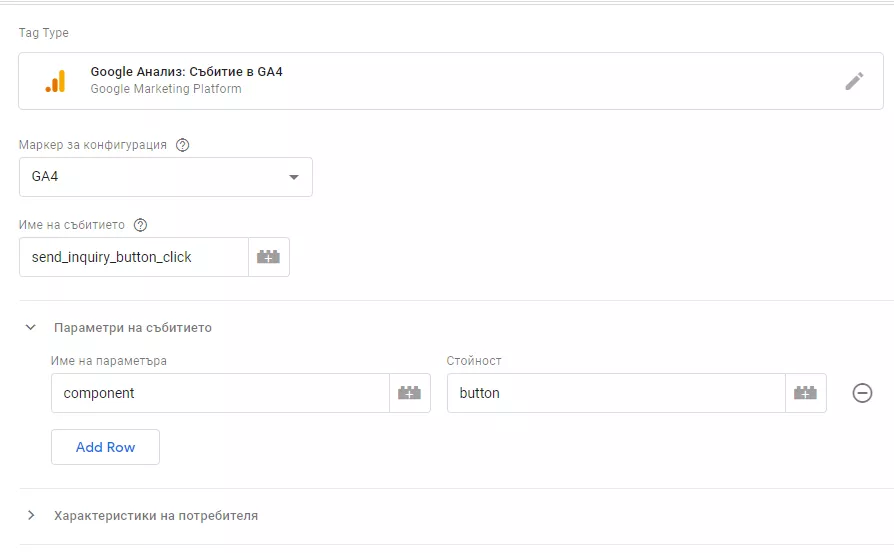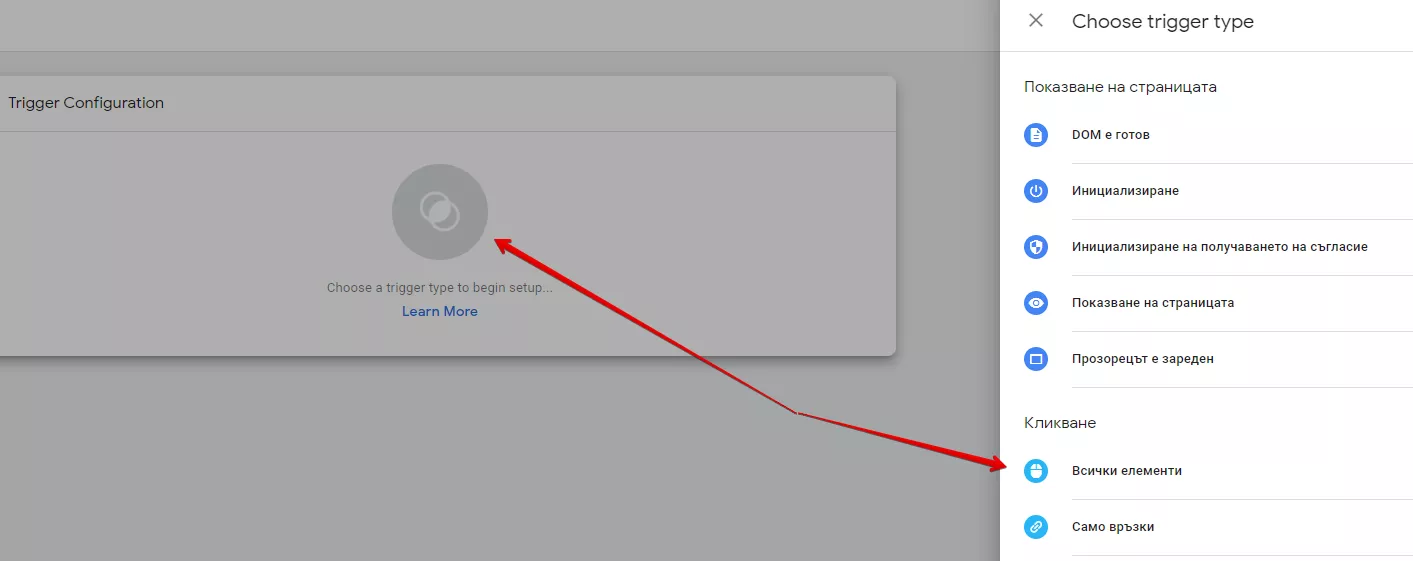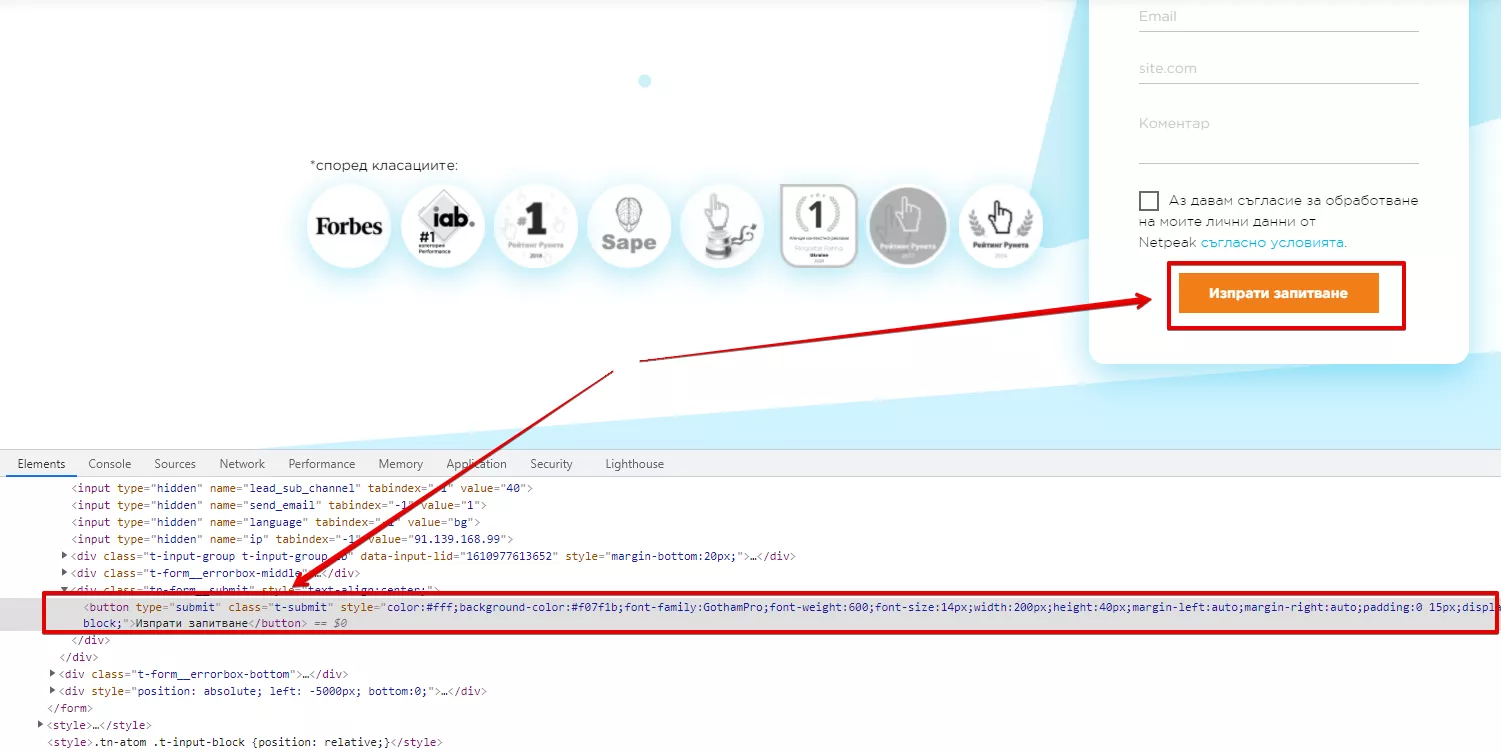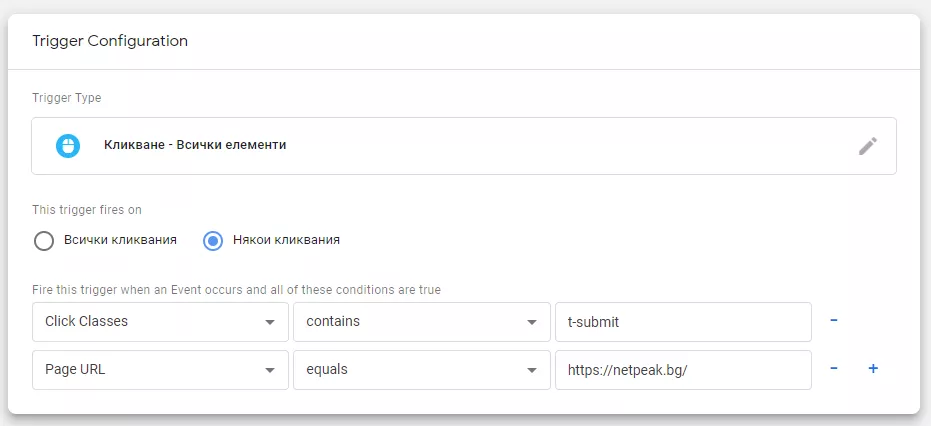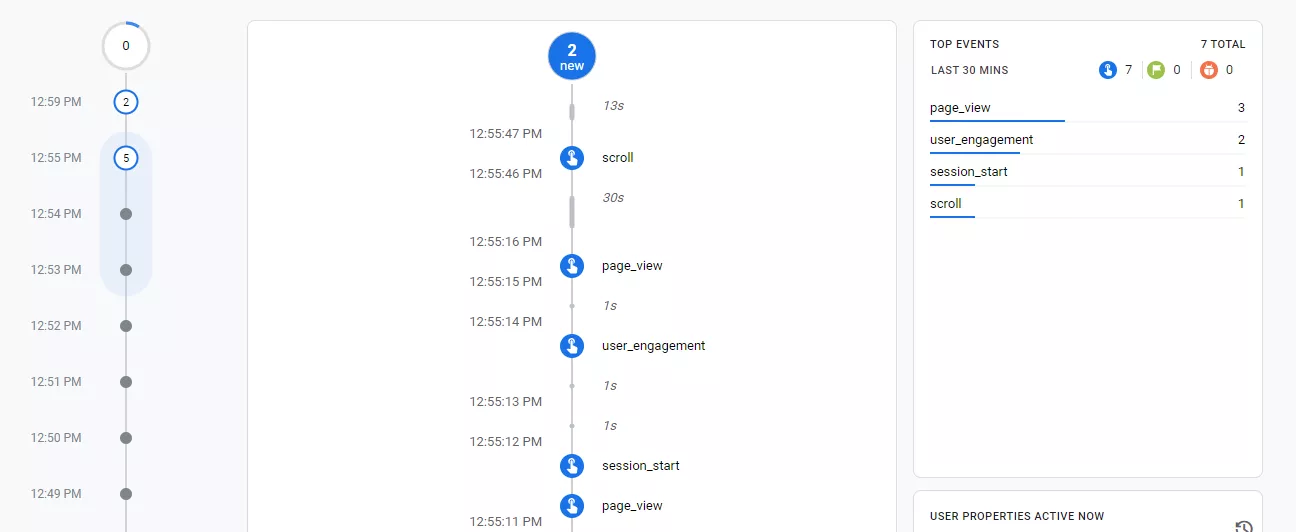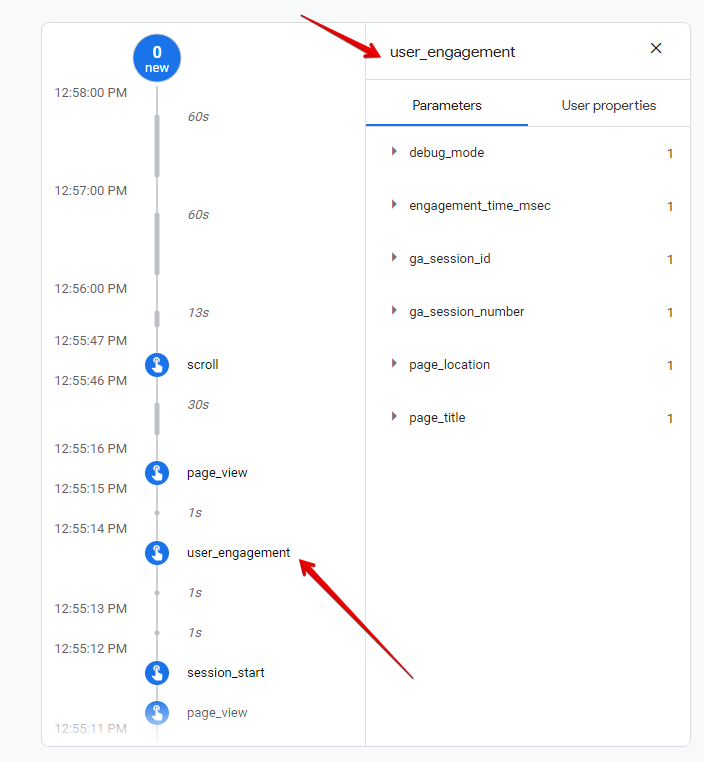Настройки за проследяване на събития в Google Analytics 4 - бързо, лесно и точно: част II
В част първа на нашата статия
А сега е време да се потопим в настройката на събития в Google Analytics 4 чрез Google Tag Manager.
Затегнете коланите, ще бъде интересно... и полезно!
Настройка на събития в Google Analytics 4 чрез Google Tag Manager
В GTM има два типа тагове за събиране на данни в GA4:
- Google Анализ: конфигурация на GA4. Задават се базови настройки и се използват като основна конфигурация за тагове на събития.
- Google Анализ: събитие в GA4. Използва се за изпращане на събития до GA4.
Преди да настроите проследяването, настройте конфигурацията в GA4.
Добавете кода на Google Analytics 4 в GTM:
- В GTM, в раздел „Тагове“ кликнете върху „Създаване“:
2. От предложенията изберете „Google Анализ: конфигурация на GA4“:
3. Регистрирайте Идентификационен № на измерването (Measurement ID) в GA4.
За целта в настройките на GA4 отидете на Администратор (Admin) → Собственост (Property) → Потоци от данни (Data Streams) → изберете конкретния поток:
4. Изберете тригера “All Pages” (Всички страници):
5. Въведете името на тага и кликнете върху бутона ”Запазване”.
Настройки на проследяването:
- В GTM създайте нов маркер, отидете на „Конфигуриране на маркер“ (Tag Configuration) и изберете типа “Google Анализ: събитие в GA4”.
- Изберете предварително създадения маркер за конфигурация, съдържащ идентификатора на измерването:
3. Въведете име на маркера. Например, трябва да проследите колко хора са изпратили запитване чрез контактна форма и са натиснали бутона „Изпрати запитване“:
Не забравяйте, че не може да използвате имена от „Автоматично събирани събития” като например “click”.
4. В „Параметри на събитието“ добавяме параметрите, които искаме да изпратим заедно със събитието в GA4.
Важно: Може да използвате готови параметри от “Препоръчани събития” или може да добавите свои, които са предварително регистрирани като персонализирани (custom) параметри.
5. За „Задействане“ (Trigger) изберете „Кликване - Всички елементи“:
6. За проследяване на кликванията върху конкретен бутон е необходимо да се посочи условие, което става по следния начин:
- намирате желания елемент на страницата;
- инспектирате елемента в браузъра чрез клик с десен бутон и избиране на опцията Inspect (или ctrl + shift + I):
7. Добавяте следните условия:
Тези условия са в случай че искате маркерът да се задейства при натискането на бутон, чийто class съдържа “t-submit”, и се намира на начална страница (https://netpeak.bg/) от показания пример. Ако във вашия сайт има само един единствен бутон, то тогава няма да е нужно добавянето на условие за страница.
- Давате име на задействането и кликвате върху "Запазване":
- Въвеждате име и на маркера и го запазвате.
Проверка на работата на събитията в GA4
Можете да проверите работата на събитията в GA4, като използвате:
- Отчет “В реално време” (Realtime).
- DebugView.
- Разширения за браузъра Google Chrome като Google Analytics Debugger или негов аналог.
За да проверите работата на дадено събитие чрез DebugView, е необходимо да инсталирате разширението Google Analytics Debugger. Kогато то е активирано изглежда така:
След стартиране на разширението отворете сайта, който е необходим. В повечето случаи разширението автоматично се свързва, но ако това не се случи, тогава изберете “Open debugger” (в долния десен ъгъл на страницата) и добавете домейна ръчно.
В отчета DebugView и времевата скала се показват данните за вход и всички извършени събития. В показания пример се виждат събитията page_view, user_engagement, session_start, scroll и тяхното повторение:
Чрез кликване върху името на дадено събитие виждаме всички негови параметри и свойства:
Какво да запомните?
- Голяма част от данните в Google Analytics 4 се базират на събития.
- Структурата на събитията в Google Analytics 4 се различава от тази в Universal Analytics. Вместо четири компонента - Категория (Category), Действие (Action), Етикет (Label), Стойност (Value), има само два: ”Събития” и ”Параметри”. Променена е също и конструкцията на събитията.
- В Google Analytics 4 има четири типа събития:
- автоматично събирани събития;
- препоръчани;
- персонализирани;
- подобрено измерване.
Google Analytics 4 е пуснат отскоро и все още е в процес на разработка и развитие, затова и се очаква появата на още нови функции.
Ние ще следим за тях и, както винаги, ще ви информираме за най-важните новости, и как да се възползвате максимално от тях!
До нови срещи в Netpeak Journal!
Успех!